Hinweis: Es gibt auch eine von einem raspiBackup Nutzer erstellte Installationsanleitung für raspiBackup auf dem deutschen Raspberryforum.
Die Dokumentation von raspiBackup ist durch Erweiterungswünsche von Benutzern mittlerweile sehr umfangreich geworden. Auf dieser Seite wird deshalb kurz und knapp Schritt für Schritt erklärt wie man raspiBackup direkt benutzt um sofort ein Backup zu erstellen oder in 5 Minuten raspiBackup installiert und konfiguriert und dann ein Backup der Raspberry erstellen kann. Der Restore ist dann hier für die unterschiedlichen Benutzer mit ihren jeweiligen primären Platformen (Linux, Mac oder Windows) beschrieben. Nachdem man dann sowohl den Backup als auch den Restore getestet hat und geprüft hat welche Services vor dem Backup gestoppt werden müssen lässt man dann raspiBackup automatisch im gewünschten Intervall per systemd timer laufen. Danach kann man in einer stillen Stunde sämtliche Möglichkeiten von raspiBackup hier nachlesen und die Konfiguration den speziellen Bedürfnissen anpassen. In jedem Falle sollte jeder sich die FAQs durchlesen. Der raspiBackup Installer ermöglicht auch raspiBackup wieder komplett zu deinstallieren falls sich nach der Installation und beim Test herausstellen sollte das raspiBackup nicht den Anforderungen genügt.
Hinweis: 5 Minuten braucht jemand der Basiskenntnisse von Linux hat. Wer diese nicht hat braucht natürlich länger trotz dass der Installer hilft eine raspiBackup Anfangskonfiguration schnell zu erstellen - leider.
Bitte erst lesen: Unterstützte Hard- und Software
Supportkanäle: Die sind hier beschrieben
Hinweis
Sollte Dir raspiBackup gefallen wird es sehr geschätzt wenn ein Trinkgeld spendiert wird. Klicke  um die Details dazu zu erfahren. Alternativ kann man auch ein github Sponsor werden.
um die Details dazu zu erfahren. Alternativ kann man auch ein github Sponsor werden.
raspiBackup - Installation und Konfiguration in 5 Minuten
Anwendungs- und Konfigurationsbeispiele
raspiBackup installieren und soll automatisch regelmäßig ein Backup erstellen
Erstellen und Wiederherstellen eines Backups
Downloadlinks auf raspiBackup und den raspiBackupInstaller
Standardkonfiguration und erstellte Dateien
Aufruf des Installers ohne Menus direkt von der Befehlszeile
raspiBackup soll ohne Installation direkt aufgerufen werden um sofort ein Backup zu erstellen
Manuelle Installation und Konfiguration von raspiBackup
Anwendungs- und Konfigurationsbeispiele
Auf dieser Seite werden verschiedene Beispiele gegeben wie man raspiBackup bei sich einsetzen kann. Diese Beispiele sollten sich vor der eigentlichen Installation angesehen werden um bei der Konfiguration während der Installation die richtigen Parameter zu benutzen.
raspiBackup installieren und automatisch regelmäßig ein Backup erstellen
raspiBackup hat einen UI installer, mit dem sich raspiBackup wie mit raspi-config recht einfach installieren und die primären Optionen konfigurieren lassen. Alle weiteren Optionen müssen in der Konfigurationsdatei /usr/local/etc/raspiBackup.conf mit einem Editor konfiuriert werden. Ausserdem lassen sich recht einfach jederzeit die primären Optionen durch erneuten Aufruf von raspiBackupInstallUI nachträglich ändern. Dazu gehört auch eine Updatefunktion für den Installer sowie für raspiBackup. Die Installationsführung erfolgt über Menus sowie Auswahllisten. Die Menüsprache kann Deutsch, Englisch. Finnisch, Chinesisch oder Französisch sein. Falls es Probleme geben sollte bitte das Problem hier in einem Kommentar berichten oder noch besser - im github einen Issue aufmachen (Gerne auch in Deutsch).
Wer raspiBackup einfach nur mit einer Standardkonfiguration ohne individuelle Konfiguration schnell installieren will kann das mit den Aufrufoptionen -i und -e starten (-h fuer Hilfe benutzen). Danach ist dann aber sämtliche raspiBackup Konfiguration manuell vorzunehmen. Wer raspiBackup manuell installiere will findet hier die Anleitung dazu. Auf Youtube existiert auch ein Video auf dem raspiBackup vorgestellt wird sowie am Ende eine Demo der Installation von raspiBackup gegeben wird.

Zum Download, der Installation und Start des raspiBackup Installers folgendes auf der Raspberry in der Befehlszeile eingeben:
curl -o install -L https://raspibackup.linux-tips-and-tricks.de/install; sudo bash ./install
Hinweis: Es existiert auch eine Anleitung um raspiBackup manuell ohne sudo Nutzung zu installieren.
Danach kann man die Installation wählen bei der eine Standardkonfiguration benutzt wird. Anschliessend ist es möglich die wesentlichen Standardkonfigurationsoptionen im Konfigurationsmenu zu ändern. Zum Schluss kann man die wöchentliche Sicherung mit raspiBackup einschalten.
In der Standardkonfiguration geht raspiBackup davon aus dass es einen Mountpoint /backup gibt unter dem das Backupverzeichnis gemounted ist. Diesen kann sollte man mit sudo mkdir /backup erstellen und dann dort das externe Backupverzeichnis mounten.
Der Installer kann jederzeit wieder in der Befehlszeile mit sudo raspiBackupInstallUI.sh aufgerufen werden um raspiBackup Konfigurationen zu ändern oder auch raspiBackup zu deinstallieren.
Hinweis: Die raspiBackup Systemd Konfigurationsdatei ist /etc/systemd/system/raspiBackup.timer. Die Systemdkonfiguration sollte immer mit dem Installer geändert werden. Manuelle Änderungen in der Datei sollten vorsichtig vorgenommen werden. Sie könnte dazu führen dass der Installer die Konfigurationsdatei nicht mehr ändern kann.
Sollte es Probleme geben: Es wird vom Installer immer ein Debuglog /root/raspiBackupInstallUI.log angelegt welches hilft die Problemursache zu finden.
Installationsdemo
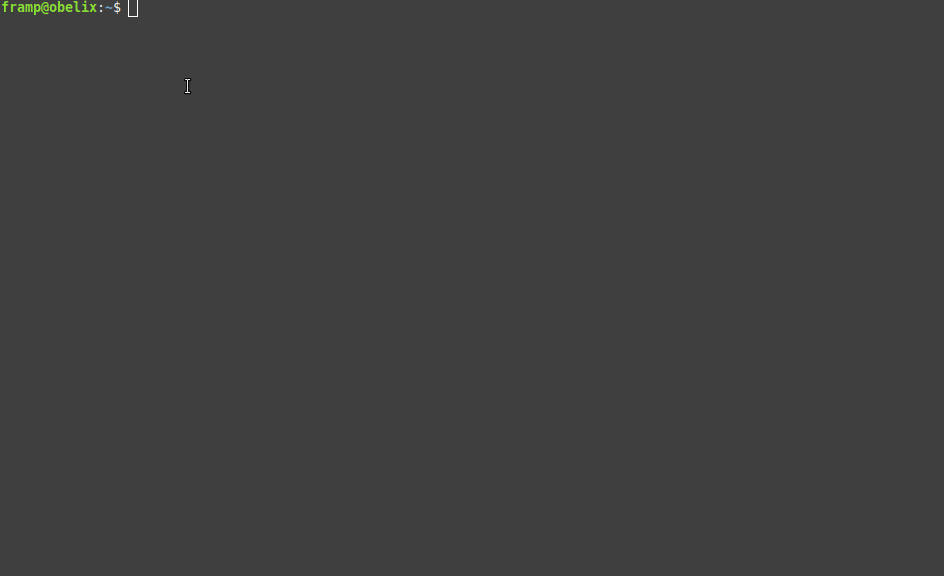
Hinweis
Benachrichtgungen per eMail benötigen einen korrekt konfigurierten lokalen MTA wie postfix, nullmailer, msmtp oder exim4. Wird Pushover, Slack oder Telegram genutzt muss die Konfigurationsdatei von raspiBackup vorher manuell entsprechend mit den benötigten Konfigurationsdaten versehen werden. Ein Benachrichtigungstest kann am schnellsten mit der Option -F durchgeführt werden.
Achtung
Ein Backup nützt nichts wenn in dem Moment, wo man es einspielen möchte, feststellt, das das Backup nicht zu gebrauchen ist. Desshalb sollte man nach dem ersten erfolgreichen Backup auch sofort den Restore testen und immer wieder von Zeit zu Zeit den ganzen Restoreprozess durchexerzieren und damit testen ob die erstellten Backups OK sind und sich ein System damit funktionsfähig restaurieren läßt. Ab der Version 0.6.4.1 erinnert raspiBackup in regelmäßigen Abständen daran. Das Erinnerungsintervall ist konfigurierbar. Der Standardwert ist alle 6 Monate.
Besonders wichtig ist das auch wenn ein neues System mit einem neuen Betriebssystem wieder mit raspiBackup gesichert wird. Es gibt immer wieder Änderungen bei neuen Betriebssystemversionen die dazu beitragen können dass der Restore nicht mehr funktioniert.
Downloadlinks auf raspiBackup und den raspiBackupInstaller
Wer sich vorher den Sourceode von raspiBackup und/oder den Installer raspiBackupInstallUI ansehen will kann sich diese über den folgenden Downloadlink ansehen:
Erstellen und Wiederherstellen eines Backups
Nachdem raspiBackup installiert wurde sind folgende Schritte notwendig um ein Backup zu erstellen.
Der Standardmountpunkt von raspiBackup wo die Backups abgelegt werden (Annahme dass der Standardmountpunkt benutzt wird) wird angelegt mit
sudo mkdir /backup
Anschließend muss ein externes Gerät (USB Platte, USB Stick, nfs Laufwerk, ...) auf diesen Mountpoint gemounted werden. Im folgenden Beispiel wird eine externe USB Platte bzw ein externer USB Stick gemountet.
sudo mount /dev/sda1 /backup
Dabei ist zu beachten dass die Partition je nach gewünschtem Backuptyp ein gewisses Filesystem voraussetzt. Die Anhängigkeiten sind hier erklärt. Außerdem sollte man wenn es denn nicht unbedingt möglich ist den Backuptyp dd vermeiden. Details dazu finden sich hier.
Beim ersten Backup sollte man noch prüfen ob man auf das richtige Backupgerät bzw die richtige Backuppartition sichert. Hilfreich sind dabei folgende Befehle:
sudo blkid -o list
mount | grep backup
oder wenn man die Backuppartition lokal angeschlossen wurde und man ihr ein Label verpasst hat
sudo blkid -o list | grep <label>
Danach ist alles fertig konfiguriert um ein Backup zu erstellen. Dabei ist aber zu berücksichtigen, dass, wenn man später raspiBackup regelmäßig einsetzt, bestimmte Dienste gestoppt werden sollten, da sonst ein inkonsistentes Backup entstehen könnte. Siehe dazu FAQ18. Braucht man keine Dienste zu stoppen oder will man den Backup einmal schnell testen kann man wie folgt den Backup mit raspiBackup erstellen. Das kann je nach Größe der Installation und der externen Rootpartition beim normalen Backup etwas länger dauern.
sudo raspiBackup -m detailed
Danach sollte unbedingt ein Restoretest durchgeführt werden (Link zur Restoredokumentation) um zu verifizieren dass ein konsistentes Backup erstellt wird und um sich mit der Restoreprozedur vertraut zu machen.
Standardkonfiguration und Ort der Konfigurationsdatei
Der Installer erstellt folgende Dateien:
1) Konfigurationsdatei /usr/local/etc/raspiBackup.conf
In dieser werden folgende Standardwerte eingestellt und können mit dem Installer geändert werden. Alle anderen Optionen müssen mit einem Editor geändert werden oder mit einer Aufrufoption überschrieben werden.
| Option | Einstellung |
| Backuppfad | /backup |
| Backupmode | normal |
| Backuptyp | rsync |
| Sprache | Sprache des Systems |
| Zip | nein |
| Meldungsdetail | normal |
| Backupanzahl | 3 |
| Services start | keine |
| Services stop | keine |
| Wöchentlicher Backup | nein |
| Backuptag | Sonntag |
| Backupzeit |
05:00 Uhr |
Details zu den Optionen finden sich hier.
2) Systemd timer Konfiguration wird in /etc/systemd/system/raspiBackup.timer vorgenommen.
Diese Datei steuert den Aufruf von raspiBackup und im Standardfall ist der wöchentliche Backup ausgeschaltet. Er kann aber mit dem Installer eingeschaltet werden.
3) raspiBackup.sh wird in /usr/local/bin installiert
4)raspiBackupInstallUI.sh wird in /usr/local/bin installiert
Weitere Schritte
Nachdem das erste Backup erfolgreich erstellt und wiederhergestellt wurde sollte man sich in einer ruhigen Stunde über alle weiteren Optionen von raspiBackup hier informieren und je nach Bedarf einsetzen. Eine hilfreiche Option ist z.B. -e <eMailAdresse>. Dadurch schickt raspiBackup nach jedem Backuplauf seine Meldungen per eMail an die angegebene Adresse. Weiterhin kann man bestimmte Verzeichnisse vom Backup ausschliessen sowie dd Backups verkleinern und damit beschleunigen und diverses mehr.
Jede Option kann man in der Konfigurationsdatei /usr/local/etc/raspiBackup.conf definieren so dass beim Aufruf keine weitere Optionen angegeben werden müssen. Es existieren auch Optionen, die sich nur über die Konfigurationsdatei einstellen lassen. Details dazu finden sich auf der Optionsbeschreibungsseite.
Es gibt ein nützliches Script mit dem Namen raspiBackupDialog welches die Nutzung und den Aufruf von raspiBackup vereinfacht. Einfach hier nachlesen wie man raspiBackupDialog installiert und nutzen kann.
Deinstallation
raspiBackup kann auch wieder deinstalliert werden. Entweder benutzt man den Installer zum deinstallieren oder folgenden Befehl:
sudo raspiBackupInstallUI.sh -u
Aufruf des Installers ohne Menus direkt von der Befehlszeile
Wer keine menugesteuerte Installation haben möchte kann die Installation von raspiBackup, den Beispielextensions oder die Deinstallation von raspiBackup von der Befehlszeile direkt aufrufen. Dabei wird die Standardkonfiguration installiert. Der Aufruf dazu ist
curl https://raspibackup.linux-tips-and-tricks.de/install | sudo bash -s -- -i
Jedwede Änderungen an der Konfiguration können nun manuell mit einem Editor vorgenommen werden. Ebenso das Einschalten des wöchentlichen Backup in der crontab. Man kann aber auch den Installer mit seinen Menus benutzen um die Konfiguration der primären Optionen anzupassen sowie den regulären Backup ein- oder auszuschalten. Der Aufruf dazu ist
sudo raspiBackupInstallUI.shWeitere Details zu den verschiedenen Funktionen des Installationsskriptes erfährt man durch den Aufruf der Hilfefunktion
sudo raspiBackupInstallUI.sh -h
Ab Release 0.4.8 des Installers gibt es die Option -t mit der man den Daemon auswählen kann der die regelmäßigen Backups steuert. Es ist entweder crond oder systemd. Systemd ist der Default.
raspiBackup soll ohne Installation direkt aufgerufen werden um sofort ein Backup zu erstellen
1) Download von raspiBackup curl -sSLO https://www.linux-tips-and-tricks.de/raspiBackup.sh
2) Mount der Backuppartition unter /backup oder Angabe der Backuppartition als letzer Parameter im Aufruf, also z.B. sudo bash ./raspiBackup.sh /media/pi
3) Start des Backups: sudo bash ./raspiBackup.sh
4) Falls kein dd Backup gewünscht wird muss der Backuptyp tar oder rsync mit Option -t mitgegeben werden, also sudo bash ./raspiBackup.sh -t tar oder sudo bash ./raspiBackup.sh -t rsync
5) Kurzinfo zu allen Aufrufoptionen von raspiBackup erhält man mit bash ./raspiBackup.sh -


